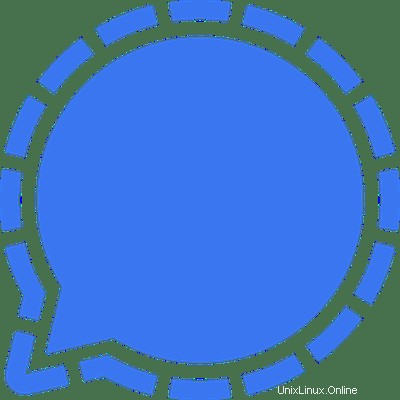
Dalam tutorial ini, kami akan menunjukkan cara menginstal Signal Messenger di Linux Mint 20. Bagi Anda yang belum tahu, Signal Messenger adalah aplikasi multi-platform yang populer digunakan untuk mengirim pesan instan dan melakukan panggilan audio dan video. Ini banyak digunakan karena fitur privasi dan keamanan yang diberikannya kepada pengguna akhir.
Artikel ini mengasumsikan Anda memiliki setidaknya pengetahuan dasar tentang Linux, tahu cara menggunakan shell, dan yang terpenting, Anda meng-host situs Anda di VPS Anda sendiri. Instalasi cukup sederhana dan mengasumsikan Anda sedang berjalan di akun root, jika tidak, Anda mungkin perlu menambahkan 'sudo ' ke perintah untuk mendapatkan hak akses root. Saya akan menunjukkan kepada Anda langkah demi langkah instalasi Signal Messenger di Linux Mint 20 (Ulyana).
Prasyarat
- Server yang menjalankan salah satu sistem operasi berikut:Linux Mint 20 (Ulyana).
- Sebaiknya Anda menggunakan penginstalan OS baru untuk mencegah potensi masalah.
- Akses SSH ke server (atau cukup buka Terminal jika Anda menggunakan desktop).
- Seorang
non-root sudo useratau akses keroot user. Kami merekomendasikan untuk bertindak sebagainon-root sudo user, namun, karena Anda dapat membahayakan sistem jika tidak berhati-hati saat bertindak sebagai root.
Instal Signal Messenger di Linux Mint 20 Ulyana
Langkah 1. Sebelum menjalankan tutorial di bawah ini, penting untuk memastikan sistem Anda mutakhir dengan menjalankan apt berikut perintah di terminal:
sudo apt update sudo apt install software-properties-common
Langkah 2. Menginstal Signal Messenger di Linux Mint 20.
- Instal Signal dari repositori Signal resmi.
Sekarang kita mengunduh atau mengimpor kunci GPG untuk repositori Signal resmi menggunakan perintah:
wget -O- https://updates.signal.org/desktop/apt/keys.asc | sudo apt-key add - echo "deb [arch=amd64] https://updates.signal.org/desktop/apt xenial main" | sudo tee -a /etc/apt/sources.list.d/signal-xenial.list
Setelah repositori resmi Signal ditambahkan, jalankan perintah berikut untuk menginstalnya:
sudo apt update sudo apt install signal-desktop
- Instal Signal Messenger menggunakan paket Snap.
Untuk menginstal Signal Desktop, cukup gunakan perintah berikut:
sudo apt update sudo apt install snapd sudo snap install signal-desktop
Langkah 3. Mengakses Signal Messenger di Linux Mint.
Setelah instalasi berhasil, sekarang buka Menu Aplikasi dan cari Signal dan klik aplikasi 'Signal' untuk membukanya. Pindai kode batang dari ponsel Signal Anda aplikasi, dan akan siap digunakan.
Selamat! Anda telah berhasil menginstal Signal. Terima kasih telah menggunakan tutorial ini untuk menginstal versi terbaru dari Signal Messenger pada sistem Linux Mint. Untuk bantuan tambahan atau informasi yang berguna, kami sarankan Anda memeriksa resmi Situs web sinyal.